watchOS 10.1 porta la condivisione dei contatti NameDrop su Apple Watch

Con watchOS 10.1, puoi utilizzare NameDrop per condividere le informazioni di contatto tra due dispositivi Apple Watch o un Apple Watch e un iPhone.

watchOS 10.1 porta NameDrop su Apple Watch | Immagine: Saul Flores / Unsplash
NameDrop invia sempre il tuo nome e il poster del contatto (una scheda di contatto visiva con una foto a schermo intero con carattere tipografico, colori, ecc. personalizzati). Puoi anche scegliere campi di contatto specifici da condividere come numeri di telefono, indirizzi di casa e di lavoro, indirizzi email, ecc.
La funzione NameDrop è attualmente in fase di test su Apple Watch. Verrà lanciato tra poche settimane quando Apple rilascerà gli aggiornamenti watchOS 10.1 per il consumo pubblico. NameDrop è disponibile su iPhone a partire da iOS 17.0.
Cos’è NameDrop? Come funziona?
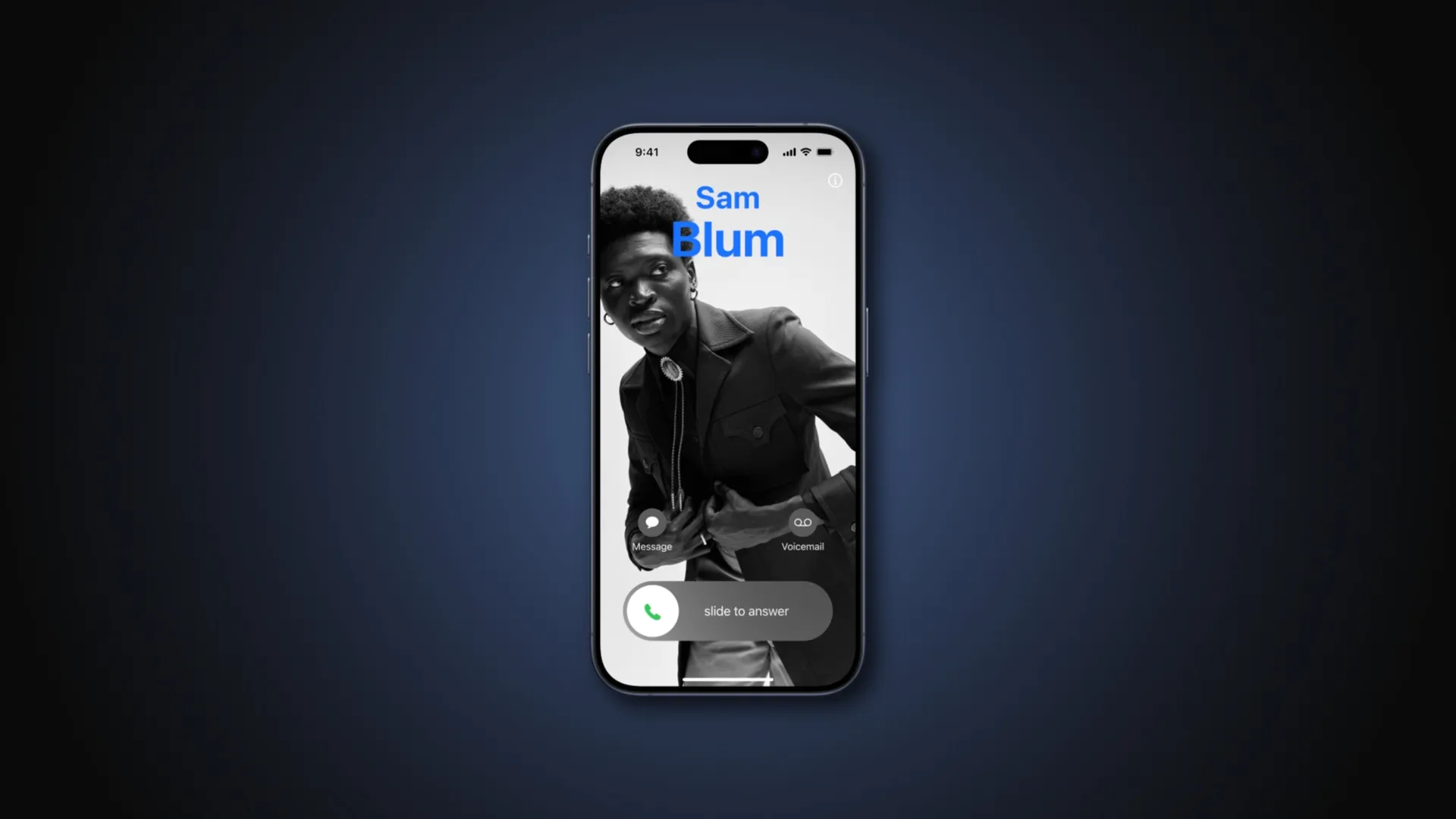
NameDrop invia sempre il tuo poster di contatto | Immagine: mela
Una delle nuove funzionalità più interessanti di Apple, NameDrop è una nuova esperienza di condivisione creata appositamente per consentire agli utenti Apple di scambiare facilmente le proprie informazioni di contatto, e ragazzi che fantasia. Basta unire due dispositivi, come due iPhone in funzione o un iPhone e un Apple Watch, per testimoniare la magia.
Ma NameDrop non si limita ai contatti. Lo stesso gesto di riunire i dispositivi può essere utilizzato per invocare la condivisione di contenuti tramite la funzione AirDrop o per avviare una sessione SharePlay per godersi film, musica o giochi con altri utenti che si trovano nelle vostre immediate vicinanze entro il raggio Bluetooth di circa dieci metri ( circa 33 piedi).
Come utilizzare NameDrop sull’Apple Watch

Avvicinateli per attivare NameDrop | Immagine: mela
Esistono tre modi diversi per utilizzare NameDrop sull’Apple Watch: automatico, manuale o tramite una complicazione del quadrante.
La condivisione automatica funziona come pubblicizzato: basta avvicinare il tuo Apple Watch all’Apple Watch di qualcun altro per condividere le tue informazioni di contatto tramite NameDrop. Sentirai un sottile feedback tattile quando i dispositivi sono vicini l’uno all’altro. Su entrambi gli schermi viene visualizzato un poster dei contatti a schermo intero, pronto per essere condiviso con un tocco.
Puoi anche avviare manualmente una sessione NameDrop premendo il pulsante Condividi nella sezione La mia scheda nell’app Contatti watchOS, quindi scegliere i campi da condividere.
Per quanto riguarda il terzo metodo per richiamare NameDrop, tocca la complicazione La mia carta sul quadrante e poi avvicina il dispositivo all’Apple Watch di qualcun altro. Naturalmente, dovrai prima aggiungere questa complicazione.
Come utilizzare NameDrop sull’iPhone
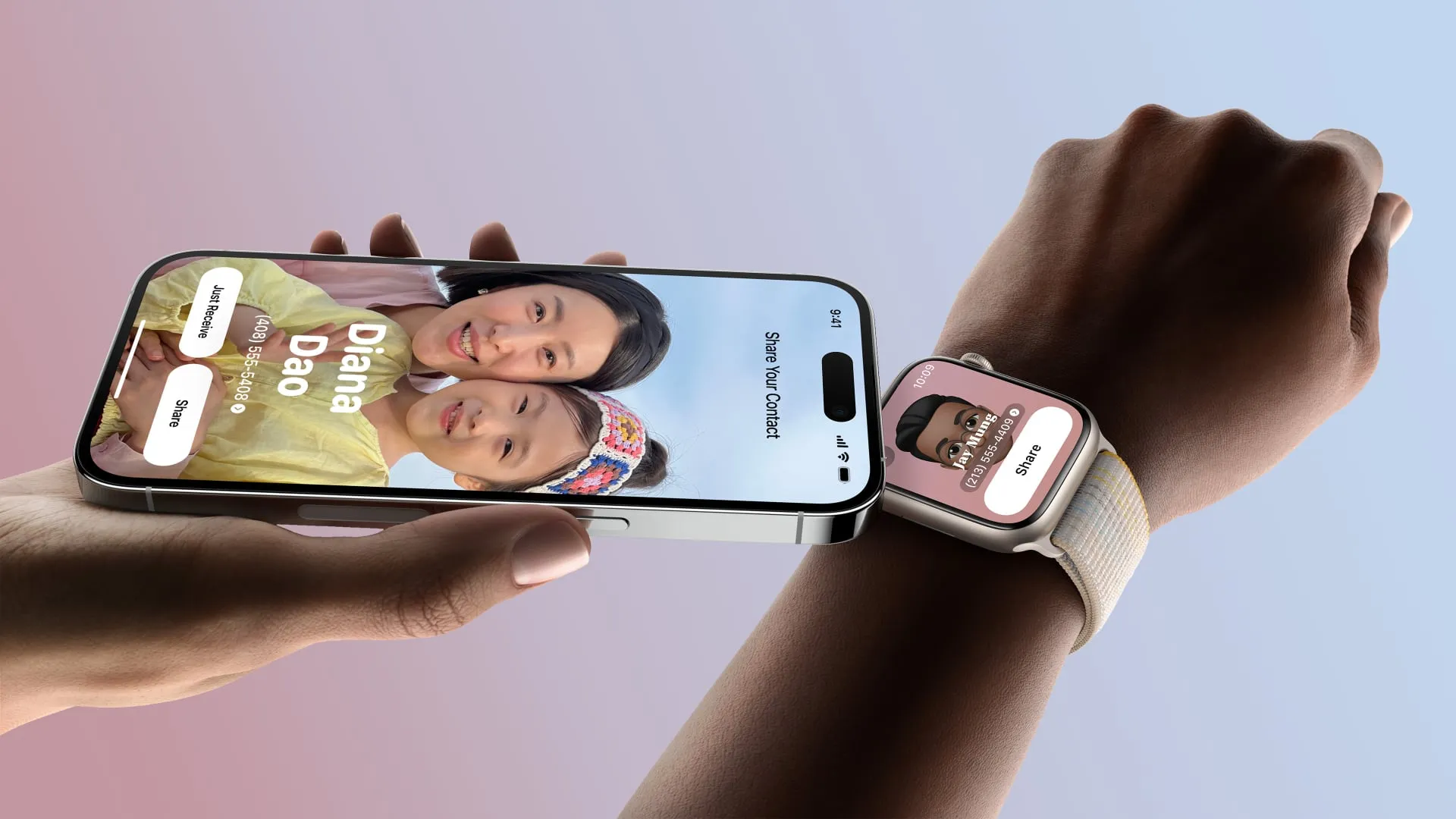
NameDrop funziona anche tra iPhone e Apple Watch | Immagine: mela
Per utilizzare NameDrop su un iPhone, seleziona una scheda di contatto nell’app Contatti e scegli Condividi contatto nella parte inferiore della scheda. Ora seleziona i file dei contatti che desideri condividere, come nome e cognome, numeri di telefono, indirizzi email, note, ecc.
Qualsiasi campo di contatto può essere condiviso purché sia riempito e questa schermata ti dà il controllo completo su ciò che condividerai. Per condividere tutti i campi di contatto per questa persona, premi Seleziona tutti i campi in basso.
Quando sei soddisfatto, premi Fine , quindi scegli AirDrop come metodo di condivisione e tieni la parte superiore del tuo dispositivo vicino alla parte superiore di quella di qualcun altro. Un’animazione luminosa nella parte superiore di entrambi i dispositivi indica che è in corso una connessione. Continua a tenere premuto e NameDrop apparirà su entrambe le schermate.
Per accettare la scheda contatto dell’altra persona, scegli Solo ricezione . Per condividere le schede dei contatti in entrambe le direzioni, tocca invece l’ opzione Condividi . Per annullare la condivisione senza scambiare le informazioni di contatto, è sufficiente allontanare i dispositivi l’uno dall’altro prima del completamento della sessione NameDrop.
NameDrop è stato progettato per scambiare informazioni di contatto con qualcuno di nuovo e non può essere utilizzato per aggiornare un contatto esistente, come da documento di supporto di Apple .
Quali dispositivi supportano NameDrop?
NameDrop funziona tra due iPhone e due Apple Watch, nonché tra un iPhone e un Apple Watch. L’utilizzo di NameDrop tra due iPhone richiede iOS 17.0 o versione successiva su entrambi i telefoni.
Per eliminare i nomi tra due Apple Watch, ciascun dispositivo deve avere watchOS 10.1 o versione successiva. NameDrop tra un iPhone e un Apple Watch funziona purché il telefono utilizzi iOS 17.0 o versione successiva e l’Apple Watch esegua watchOS 10.1 o versione successiva.
NameDrop è compatibile con Apple Watch Series 7 o versioni successive, Apple Watch SE di seconda generazione e tutti i modelli Apple Watch Ultra: gli orologi più vecchi non funzionano con NameDrop . Su iPhone, NameDrop supporta tutti i modelli compatibili con iOS 17, dall’iPhone SE di seconda generazione e dall’iPhone XS/XR in poi.
NameDrop non è supportato su iPad e Mac.
Nuove funzionalità AirDrop in iOS 17.1
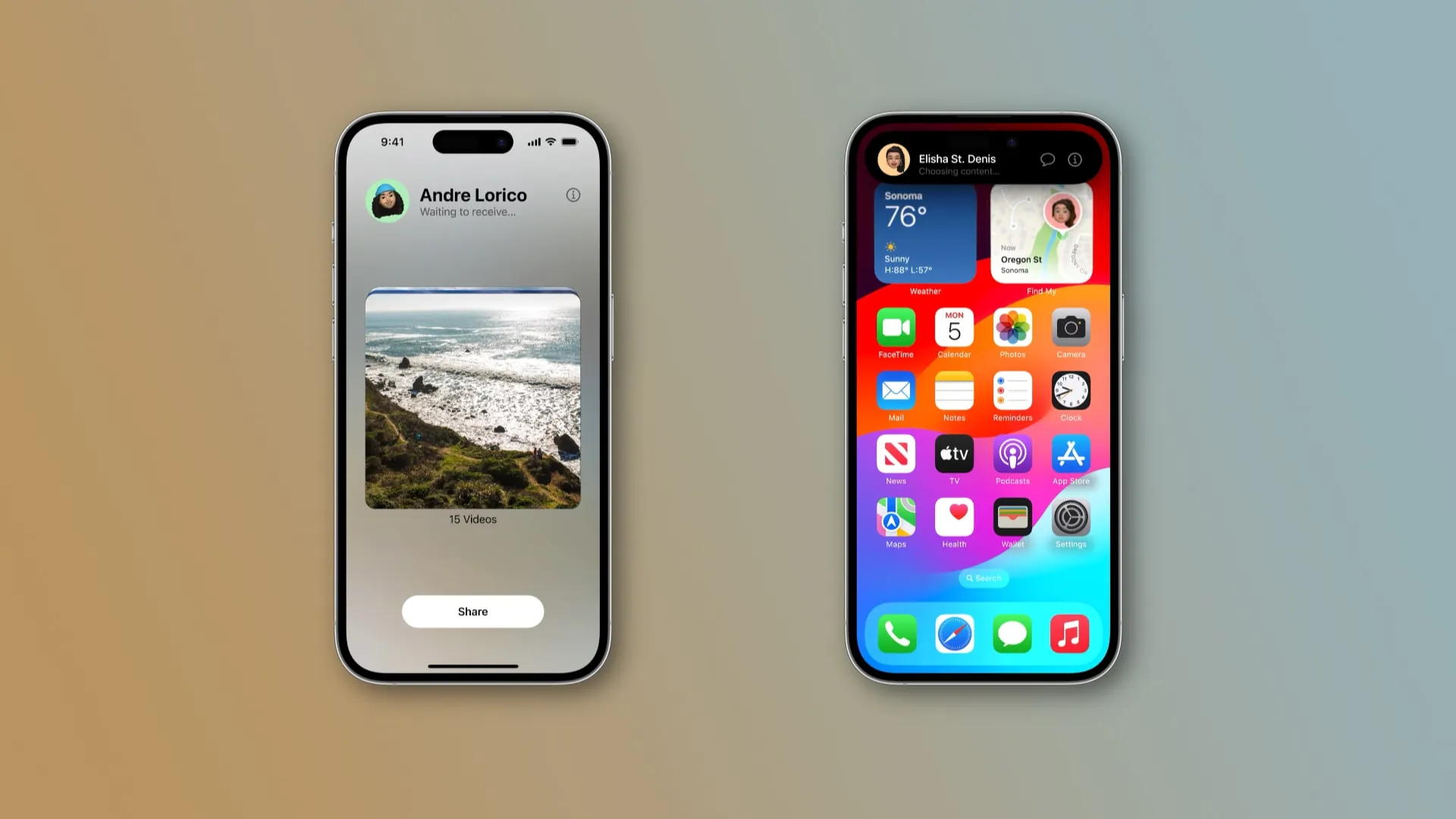
AirDrop può continuare il trasferimento tramite cellulare | Immagine: mela
NameDrop fa parte di AirDrop, la funzionalità di trasferimento file da dispositivo a dispositivo di Apple, che è diventata ancora migliore per gli utenti iPhone grazie a iOS 17.1.
Oltre a un modo più semplice per avviare un trasferimento AirDrop, iOS 17.1 consente ad AirDrop di ricorrere ai dati cellulari se i dispositivi perdono la connessione Wi-Fi durante il trasferimento. Ciò significa che puoi semplicemente andartene sapendo che il trasferimento continuerà su Internet senza influire sulla qualità dei contenuti.
AirDrop su iOS 17.1 supporta anche l’avvio di una sessione SharePlay per goderti film, musica, giochi e app con altri utenti vicini a te.
Lascia un commento